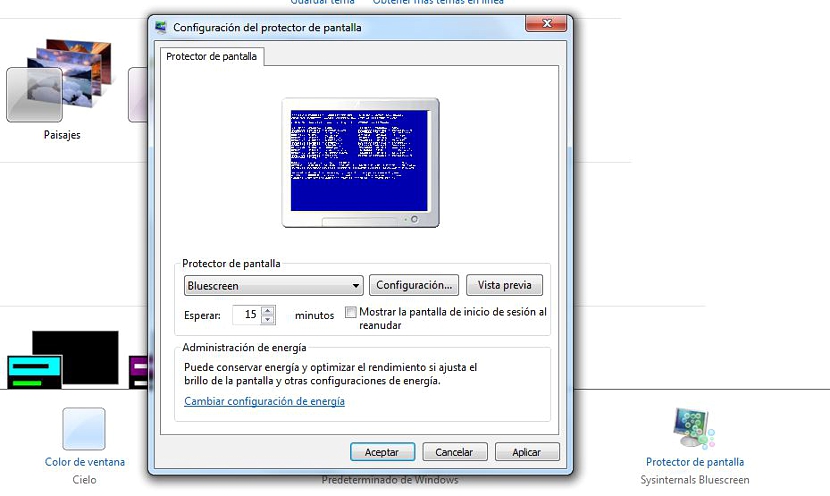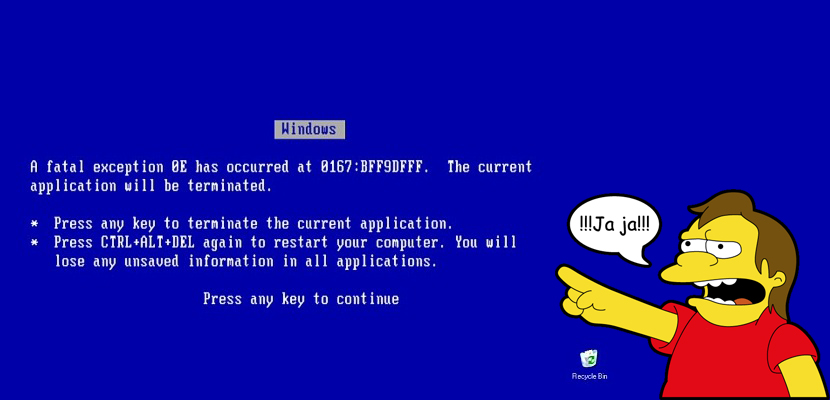
आज "ब्लू स्क्रीन" या "ब्लैक स्क्रीन ऑफ़ डेथ" इसलिए फैशनेबल है कुछ हफ़्ते पहले उनकी उपस्थिति बनी, शायद हमें मजाक को संभालना चाहिए कि हम आपको इस समय थोड़ा ध्यान से खेलने का सुझाव देंगे।
यह एक चाल है जो कुछ पुस्तकालयों पर निर्भर करती है जो आपको कंप्यूटर पर स्थापित करना होगा, जो आपका या उसका हो सकता है कुछ दोस्त आप पर एक मजाक खेलना चाहते हैं, वह जगह जहां यह "ब्लू स्क्रीन" दिखाई देगी, इस तरह से अनुकरण करना कि ऑपरेटिंग सिस्टम विफल हो गया है और इसलिए, यह थोड़े समय में पुनरारंभ होगा।
पहले हमें यह सुझाव देना चाहिए कि आपको उस कंप्यूटर के बगल में होना चाहिए जहाँ आप इस मज़ाक को विकसित करने जा रहे हैं, ऐसा इसलिए क्योंकि इसके उपयोगकर्ताओं की घबराहट बढ़ सकती है उन्हें अप्रत्याशित रूप से कंप्यूटर को बंद करने का प्रयास करने का कारण बना और इसलिए, इसे गंभीर रूप से नुकसान पहुंचा सकता है। इस लेख में हम आपका उल्लेख करेंगे तीन विकल्प हैं जिनका उपयोग आप इस "ब्लू स्क्रीन" को प्राप्त करने के लिए कर सकते हैं, कुछ उपायों को अपनाने के लिए ताकि आपके ऑपरेटिंग सिस्टम को बाद में कोई समस्या न हो।
इस चाल का उपयोग करने के लिए न्यूनतम आवश्यकताओं की सिफारिश की
स्पष्ट रूप से पहली चीज जो हमें चाहिए वह है विंडोज ऑपरेटिंग सिस्टम वाला एक कंप्यूटर, ऐसा इसलिए क्योंकि अब हम जिन पुस्तकालयों की पेशकश करेंगे, उन्हें उसी स्थान पर स्थापित करना होगा। जहां "स्क्रीनसेवर" रखे गए हैं।
दूसरी शर्त जिसका उल्लेख करने में हमें असफल नहीं होना चाहिए वह है अनुकूलता; इन विकल्पों में से प्रत्येक के डेवलपर ने उल्लेख किया है कि वे कर सकते हैं विंडोज 7 तक इस्तेमाल किया जा सकता है, विंडोज 8 को छोड़कर और इसलिए इसका सबसे हालिया अपडेट।
तीसरी स्थिति स्क्रीन के रिज़ॉल्यूशन के बजाय बोलती है; हमने इनमें से प्रत्येक पुस्तकालय का परीक्षण किया है और इसे प्रस्तुत किया गया है पूर्ण HD स्क्रीन पर एक छोटी सी समस्या, जो 1980 × 1200 px है। इस संबंध में, इन चालों के साथ संगत एक अच्छा संकल्प क्षैतिज दिशा में 1200 px से अधिक नहीं होना चाहिए।
यदि हमने इन पहलुओं को ध्यान में रखा है तो हमें छोटी चाल विकसित करने में कोई समस्या नहीं होनी चाहिए।
1.SysInternals BlueScreen
पहला पुस्तकालय जिसे हम उपयोग करने का प्रयास करेंगे, वह ठीक यही है, जिसका आप उपयोग कर सकते हैं निम्नलिखित लिंक से डाउनलोड करें। फ़ाइल का वजन केवल 64 kB है और यह ज़िप प्रारूप में है।
हमें केवल कंप्यूटर की हार्ड ड्राइव पर किसी भी स्थान पर इसकी सामग्री को विघटित करना होगा; फ़ाइल जिसे हम निकालेंगे उसका एक .scr प्रारूप होगा, जो स्क्रीनसेवर की खासियत है। इसे चलाने या स्थापित करने में सक्षम होने के लिए, हमें बस इसे माउस के दाहिने बटन पर क्लिक करना होगा, और फिर «स्थापित करें»वहां दिखाए गए प्रासंगिक विकल्पों में से। फिर हमें स्क्रीनसेवर को सक्रिय करने और पूर्वावलोकन करने में सक्षम होने के लिए देशी विंडोज फ़ंक्शन पर जाना चाहिए।
2. ब्लूस्क्रीन स्क्रीनसेवर
ब्लूस्क्रीन स्क्रीनसेवर यह एक और उत्कृष्ट विकल्प है, जो हमारे द्वारा पहले सुझाए गए के समान है; इसके लिए हमें केवल डाउनलोड वेबसाइट पर जाना चाहिए, उस सर्वर का चयन करना जिसे हम सबसे सुविधाजनक समझते हैं। हम ज़िप प्रारूप में एक संपीड़ित फ़ाइल भी प्राप्त करेंगे, औरn जिसका इंटीरियर .scr प्रारूप में पुस्तकालय है, जिसके लिए हम इसे उसी विधि का अनुसरण करके स्थापित कर सकते हैं, जिसे हमने ऊपर सुझाया था।
एक बार ब्लूसस्क्रीन स्क्रीनसेवर लाइब्रेरी स्थापित होने के बाद, हम उस टूल के साथ एक छोटा परीक्षण करने में सक्षम होंगे जो विंडोज में स्क्रीनसेवर को सक्रिय करेगा।
3. बीएसओडी स्क्रीनसेवर
ऊपर बताए गए विकल्प बुनियादी हैं, क्योंकि "ब्लू स्क्रीन" जो हमें प्राप्त होगी उसमें त्रुटि का डिज़ाइन होगा जो आमतौर पर विंडोज के विफल होने पर प्रदर्शित होता है। इसके अलावा, पिछले विकल्प वे हमारे पास विंडोज के प्रकार के आधार पर विफल हो सकते हैं, यही है, अगर हम उन्हें विंडोज 7 अल्टिमेट या एंटरप्राइस पर चलाने जा रहे हैं, तो शायद दौड़ते समय कुछ डिस्प्ले की समस्या हो सकती है।
यह तीसरा विकल्प जो हम इस समय के लिए सुझा रहे हैं वह सबसे विश्वसनीय और पूर्ण में से एक है जो मौजूद हो सकता है; डाउनलोड करने के लिए आपको जाना होगा बीएसओडी स्क्रीनसेवर की आधिकारिक वेबसाइट का लिंक, पिछली विधियों में सुझाए अनुसार आगे बढ़ें। अंतर निष्पादन में फंसाया जाता है, क्योंकि इस विकल्प में पहले से ही एक क्लासिक इंस्टॉलर है।
बीएसओडी स्क्रीनसेवर की स्थापना समाप्त होने के बाद, हम इसे सक्रिय करने के लिए विंडोज में संबंधित फ़ंक्शन पर जा सकते हैं। तो आप इस स्क्रीनसेवर को पूरे ऑपरेशन में देख सकते हैं हम «पूर्वावलोकन» को सक्रिय करने की सलाह देते हैं, जो पूरे स्क्रीन को नीले रंग की छाया और संबंधित त्रुटि संदेशों को चालू करने का कारण बनेगा जो आमतौर पर "ब्लू स्क्रीन" के साथ दिखाई देते हैं।
में अंतर चिह्नित है लिनक्स इंस्टॉलर का माना जाता है और बाद में, विंडोज एक्सपी की बहाली, उन सभी में बहुत ही मनोरंजक चित्र और एनिमेशन हैं जो कंप्यूटर में विफलता का रूप देते हैं।
हम अनुशंसा करते हैं कि आप इन उपकरणों का उपयोग बहुत सावधानी से करें एक अनाड़ी उपयोगकर्ता (जिसे आपने चेतावनी नहीं दी है कि यह एक मजाक है) यह अचानक कंप्यूटर को बंद कर सकता है, इसे प्रारूपित कर सकता है और बाद में बिल्कुल उन सभी कार्यक्रमों को पुनर्स्थापित कर सकता है जिनके साथ यह दैनिक काम करता है।